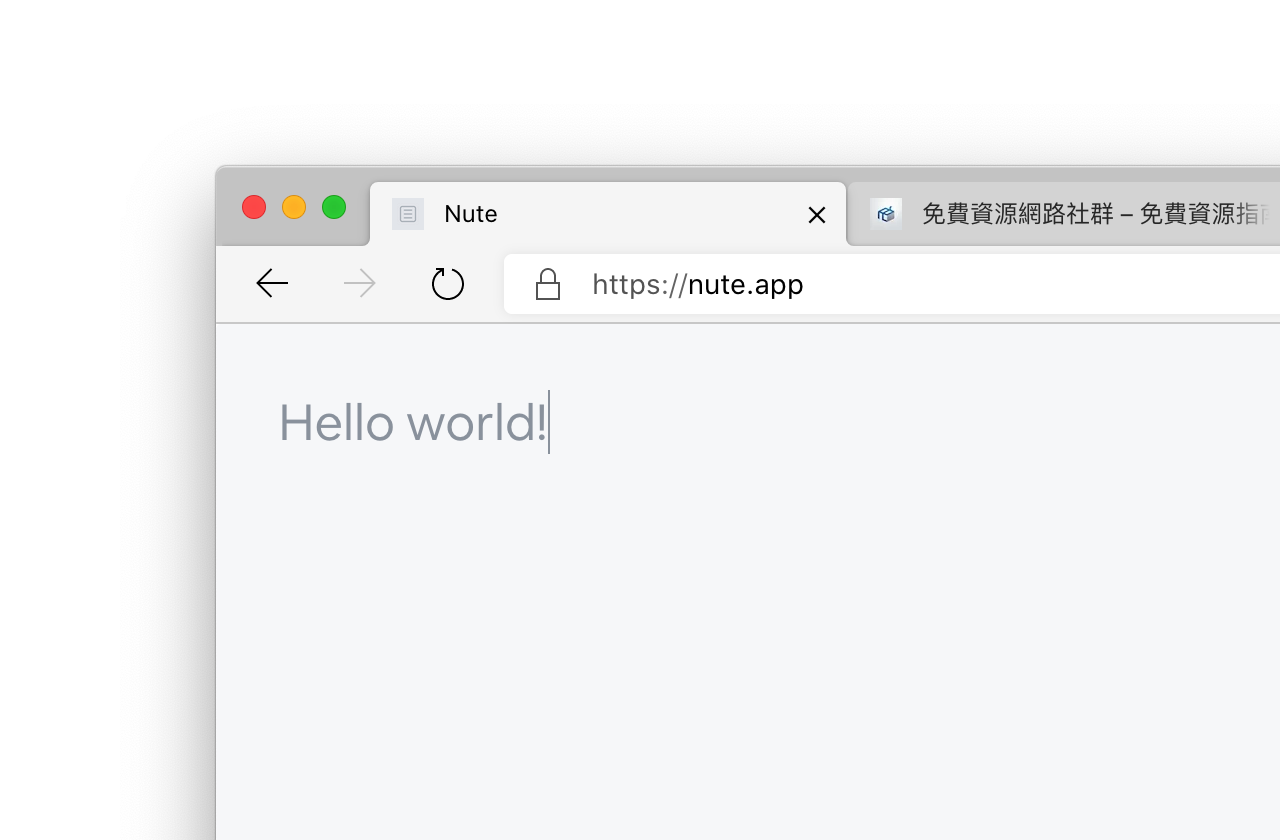
以前使用 Windows 很習慣會把記事本打開,除了在複製、貼上時清除格式,也能拿來暫存一些資料筆記,後來有跨裝置需求後就改用 macOS 和 iOS 內建的備忘錄應用程式。不過在使用上還是最喜歡 Google Keep,直接打開瀏覽器就能使用,有時候在外面想寫點文字但手邊又沒電腦時就很方便,當然它也有加入標籤、圖片、變更筆記顏色等等功能,我會拿它來備份、同步文字內容,搭配手機端應用程式使用起來很方便快速。
本文要介紹的「Nute」是一個微型的線上記事本工具,非常輕量、即使在連線品質不良的情況下也可立即載入,這項服務讓我想起「在瀏覽器分頁開啟純文字編輯器功能,方便剪貼資料」,開啟後就直接是編輯功能,Nute 沒有帳號系統,無需註冊登入就能使用,本身也沒有跨平台同步特性,但內容會隨時保存在上面,將網頁關閉也不會消失。
它可以用來做為筆記應用 Notion 較為「陽春」的替代方案,或許很多人不會用到那麼多複雜的功能,而是單純想要有個地方記錄文字,Nute 就是一個很好的選擇。
Nute 同時也是一個漸進式網頁應用程式(Progressive Web App),使用者可以安裝到 iOS、Android、Windows 和 macOS 離線操作,這項服務不會有廣告、沒有追蹤功能,而且永久免費。Nute 提供下載功能可以一鍵下載為純文字 .txt 格式。
Nute
https://nute.app/
使用教學
STEP 1
開啟 Nute 後就直接是編輯器功能,整個頁面都可以輸入文字,可別以為它還沒讀取完,它非常輕量化、小巧而且沒有其他功能,幾乎是打開頁面就能即時載入。
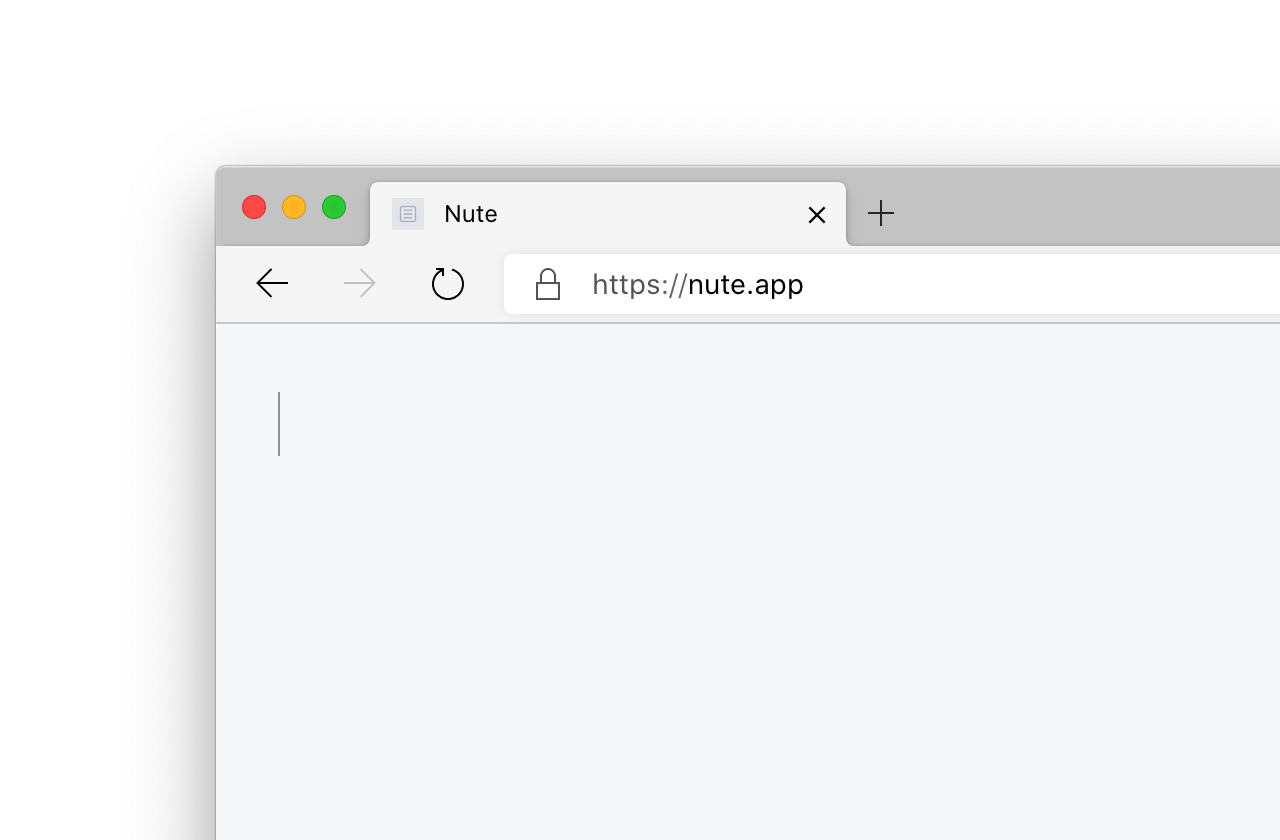
對於中文內容方面也完全沒有問題,Nute 沒有提供所見即所得編輯器,因此沒有格式編輯等選項,從其他地方將內容複製貼上後格式不會保留,和記事本或純文字編輯器一樣。
Nute 會保存所有使用者輸入的內容,即使將瀏覽器或分頁關閉,下次再打開 Nute 文字還是會出現,無需手動點選儲存。
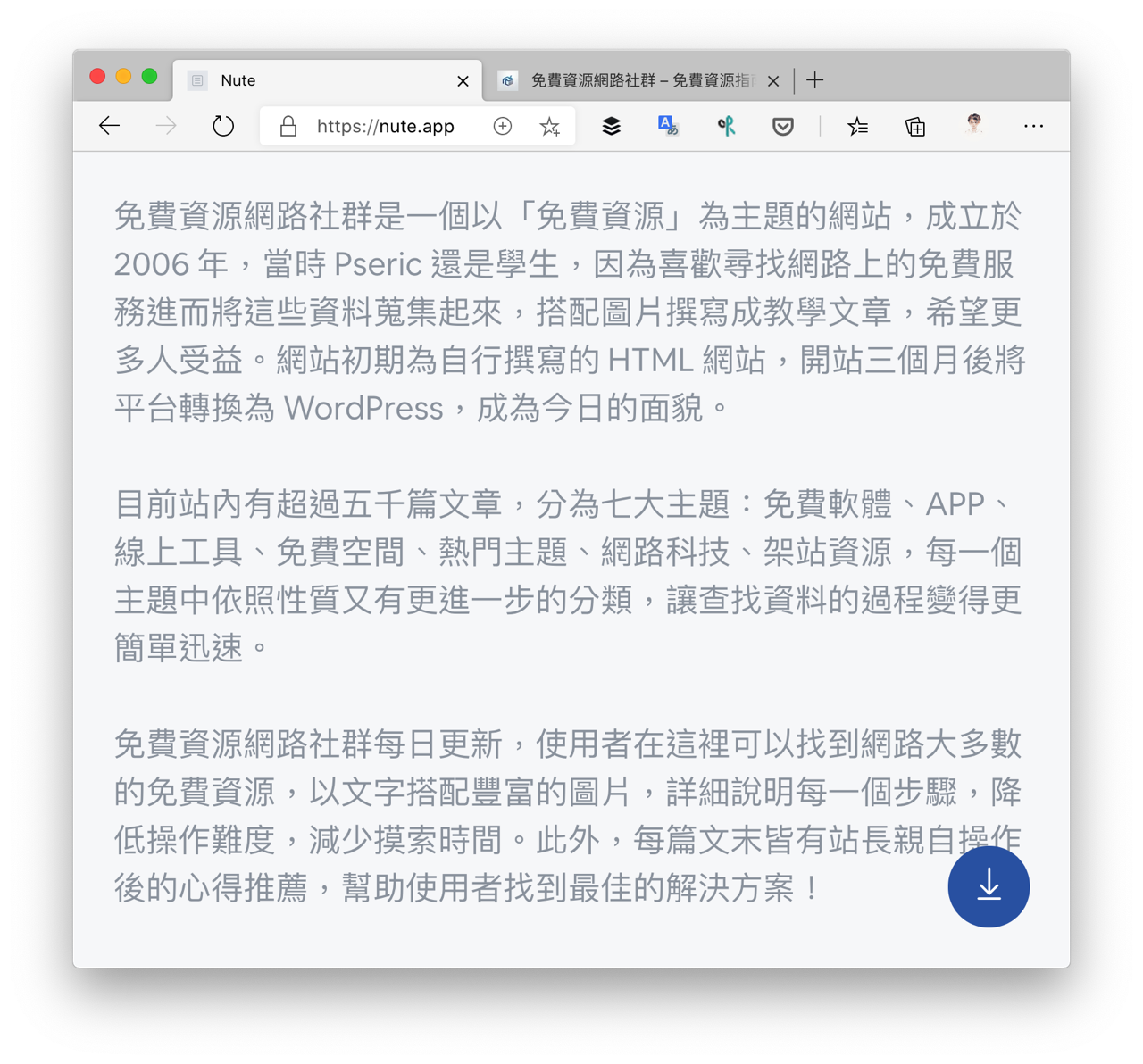
STEP 2
如果想將 Nute 文字內容匯出,右下角有一個「Download」按鈕,點選就能取得 .txt 純文字格式。
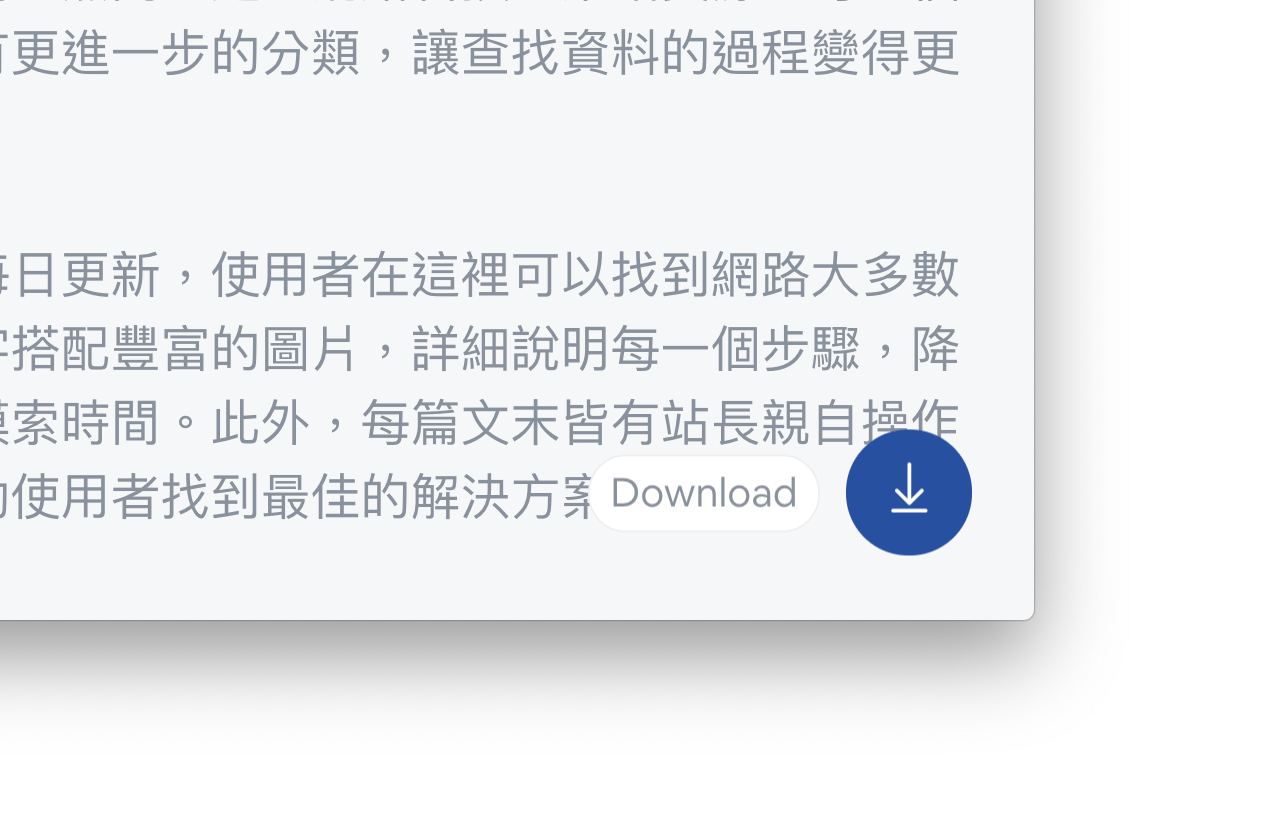
值得一試的三個理由:
- 微型線上記事本工具,在連線品質不良的情況下也可立即載入
- 透過漸進式網頁應用程式技術可安裝到手機或電腦上離線使用
- 即時保存文字內容,亦可下載為純文字 .txt 格式








